なにやらでっかい箱がキッチンを占領しているのに、覗いちゃいけないらしいので監視カメラを取り付けることにしました。

虎鉄に監視してもらってもすぐに寝ちゃってやくにたたないので。。。
今回は事件の臭いがしたので、以前の記事で書いた古いスマホを使った無料監視モニターじゃなくて、本格的なやつをとりつけることにしまし
た。
今回購入したのはこちらの黒いやつ。
 暗視対応・遠隔操作可能! ネットワークカメラ IPカメラ【ブラック】◇JPT3815W |
 暗視対応・遠隔操作可能!ネットワークカメラ IPカメラ【ホワイト】◇FS-IPC100 |
Ashさんに紹介してもらったやつです。500円ぐらい値上がりしてましたが、4500円ぐらいです。
興味のない人は、クリックしてから下までスクロールしちゃってください。
![]()
にほんブログ村
さて、手順ですがこんな感じです。
マニュアルが英語だったので、読めないので読まずに経験と勘でしょうぶ!
- 有線LANで接続
- 無線LANで接続
- ルーターの設定(ポートの開放)
- 外から見れるようにDDNSの設定。
参考にしたのはこちらのサイトです。あ。WindowsですのでMacの人はわかんないです。
1.有線LANで接続。
付属のインストールディスクに入っている、Tenvis Search Tool をインストールして実行。
入って無かったら、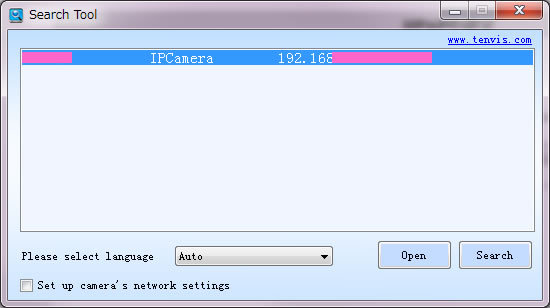
Open ボタンを押すと、ブラウザで見れちゃいます。
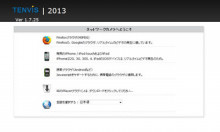
見れた!
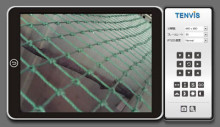
ブラウザや端末によって、操作パネルが変わるみたいです。
2.無線LANで接続。
お次は無線で見れるようにします。
Tenvis Search Toolの左下にある「Set up camera’s network settings」にチェックを入れると設定画面が広がります。
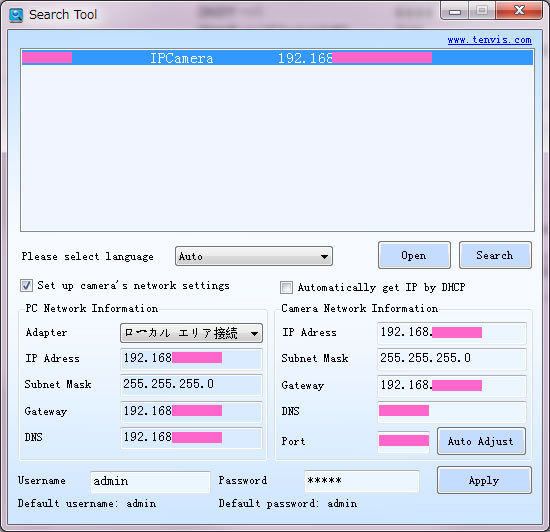
Automatically get IP by DHCP のチェックが点いていたら外して下さい。
詳しい人はお好みのIPを右下半分のCamera Network Informationに設定して下さい。
たぶん、DNSはデフォルトでだいじょぶです。
わかんない人は、Auto Adjustボタンを押して、ランダムに設定して下さい。
ここのIP Adress と、Port は以降の設定で必要なのでメモっておいて下さい。
設定が出来たら、Applyボタンを押して設定完了。
Usernam と、Password は、デフォルトは admin です。
ブラウザで変更しておいたほうがいいかもです。(システム管理→パスワードの変更)
次に、カメラに無線LANの設定を登録します。
カメラの設定画面から、「ネットワークの設定」 → 「WIFI設定」を開き、下の方に表示されている「無線LAN APのホットスポットスキャニング」から、登録したい無線ルーターを選んで「接続」ボタンを押します。
AOSSとかは使えないので、ルーターの管理画面を開いて、パスワード(WEPキーとか)をこぴぺして登録して下さい。
うまく登録できると、「保存WIFI接続(4のために保存することができます」に、表示されます。
設定名の左のチェックが緑になれば接続OKです。
カメラからLANケーブルを引っこ抜いても表示されるか確認してみましょう。
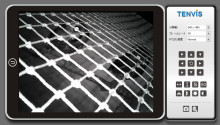
暗くなると暗視カメラに!
あれ?
3.ルーターの設定(ポートの開放)。
さー。ここが手ごわい。そして危険なので自己責任で!
ルーターの設定をします。機種によって設定場所が違うので、(うちはBuffaloのWZR-HP-G302Hです。)「ポート変換」とかでググりながらやってください。
(うちの場合は「ゲーム&アプリ」→「ポート変換」)
設定ポイントはこんな感じです。
- ルーター側は任意のIPになる感じ。
- LAN側は上でメモったカメラのIPアドレス。
- プロトコルはTCP。
- ポートは上でメモったカメラのポート番号。
Internet側IPアドレス → エアステーションのInternet側IPアドレス
プロトコル → TCP/UDP、任意のTCPポート、任意のTCP/UDPポート:にカメラのポート番号。
LAN側IPアドレス
→ カメラのIPアドレス。LAN側ポート
LAN側ポート → カメラのポート番号。
これが出来たら、スマホから(WiFiはOffで!)ルーターのグローバルIPアドレスを入力してつながればOK!
(うちは、ルーターの設定画面から、ステータス、Internet の IPアドレス。)
出来なかったら・・・・・がんばって!
4.外から見れるようにDDNSの設定。
前も書いたような気がするんですが、グローバルIPはたまに変わってしまうので、DDNSを設定します。
カメラ自体に、DDNSの機能がついているので、ポートの開放が出来ていれば、ブラウザでカメラの設定画面を開いて、「ネットワークの設定」→「動的ドメイン」に書いてある、
http://シリアル番号.mytenvis.org:ポート番号
で、アクセスできます。
が、
Tenvisは中国の会社。なんだかデータとか盗まれたりしそうでなるべく使いたくないので、別の無料DDNSを使うことにしました。
だって翻訳もめちゃくちゃだし。。。。
今回は 
・・・・どちらさまですか?
箱の中身を知りたい人はクリック!↓
![]()
にほんブログ村
1. 無題
うちも同んなじのです^_^
日本語の説明書付きで7000円くらいでした。。。(それついてるだけで3000円くらい高いんだぁ~)
外からみるだけでも安心出来ますよ!!
音もひろえるんでgoodですね(^∇^)
マイクとスピーカーを間違えてしまい、
あたしの声がモニターから出てしまって
一斉にガン見してた(-_-)
http://ameblo.jp/fuku-56/
2. Ash
あ~~~~~~~~~~~~出しちゃった!
どうしても外からつながらない・・・・
もうあきらめました
http://ameblo.jp/maayannmaayann/
3. 無題
えっ!?
もしかして!?
次の更新で発表ですか??
http://ameblo.jp/sagiri-y/
4. 無題
これは何の画像なんでしょうね(笑)
数年後?
が楽しみですね!!!
http://ameblo.jp/lm093070/
5. 無題
このカメラ凄いですね。
うちのは暗視じゃないので、
夜は真っ暗で何も映りません…
箱の中身が気になります!
http://owl.wise-brain.info/bg/
6. Re:無題
>ふくろうさん
うちのはちょっと動かすとビュルビュル言って細くなってます。
マイクの機能は使ったこと無いなー。
今度ためしてみます!
http://ameblo.jp/owl-claw/
7. Re:Ash
>ashさん
今度行った時にせってぃんぐしまっせー。
http://ameblo.jp/owl-claw/
8. Re:無題
>村上家さん
クリックがいっぱいたまったら、もしかしたら。。。
http://ameblo.jp/owl-claw/
9. Re:無題
>スタンドマンさん
もぉ楽しんでます!
おまけがあるといいなー
http://ameblo.jp/owl-claw/
10. Re:無題
>まめおやさん
安いけど、なかなか便利です!
箱の中身は。。。。くりっくくりっく!
http://ameblo.jp/owl-claw/